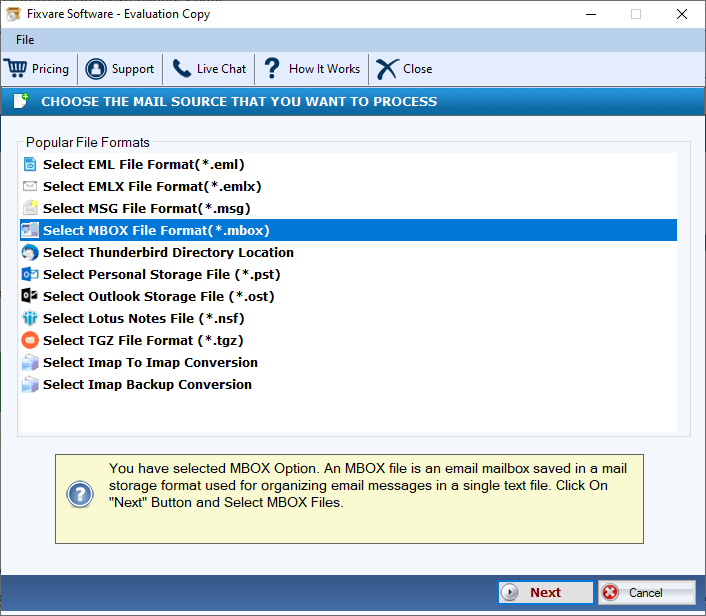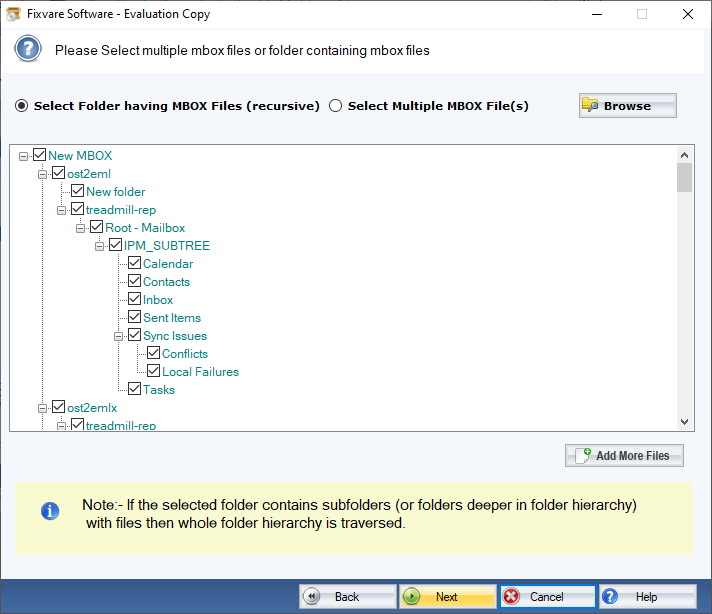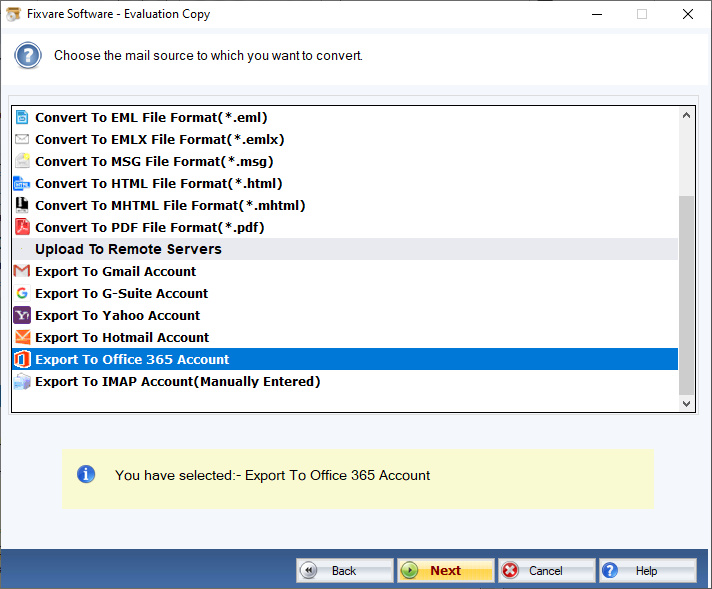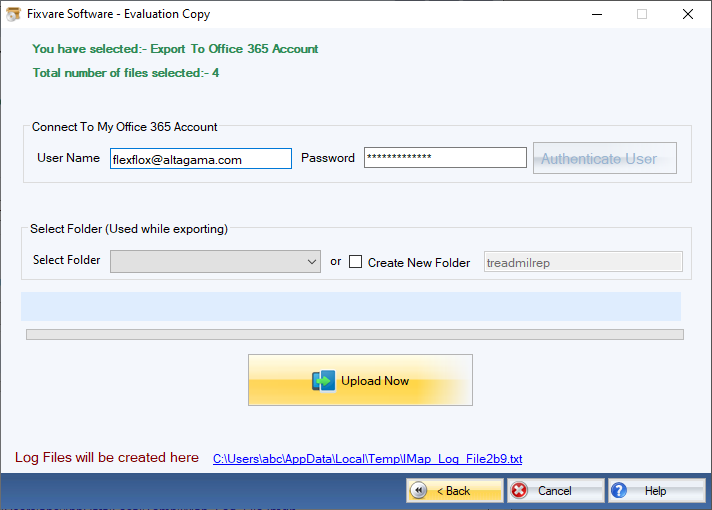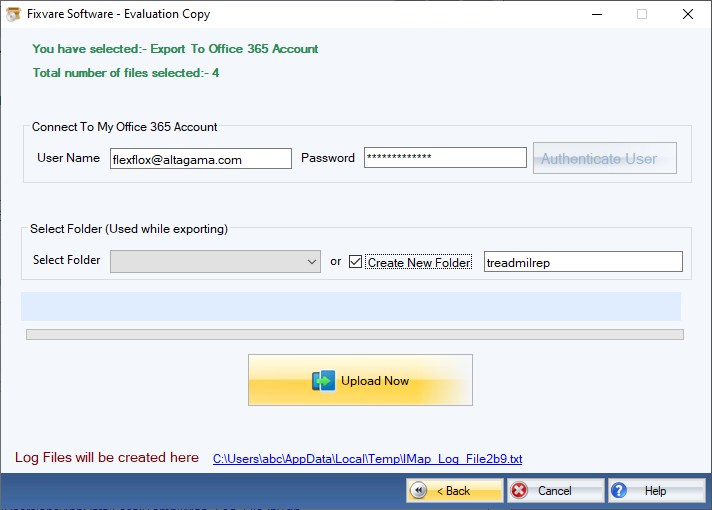FixVare MBOX naar Office 365 Migrator
Importeer het MBOX-bestand rechtstreeks naar het Office 365- account.
- Ondersteuning voor het importeren van MBOX-bestanden naar het Office 365-account.
- Ondersteuning van S/MIME en PGP versleutelde e-mails.
- Importeer alle soorten bijlagen en ingesloten items.
- Onderhoudt e-mailmetagegevens in hun oorspronkelijke vorm.
- Batchconversieoptie om meerdere MBOX-bestanden te importeren.
- Ondersteunt MBOX-bestanden van verschillende e-mailclients en servers.
- Ondersteunt het importeren van Google Takeout MBOX-bestanden.
- Genereer een gratis voorbeeld om de inhoud te controleren vóór de conversie.
Gratis demo: importeer de eerste 25 e-mails uit elke map van het MBOX-bestand.